Каталог техники
Если ваш ноутбук не видит Bluetooth-устройства, вот несколько шагов, которые могут помочь решить проблему:
1. Проверьте, включен ли Bluetooth на ноутбуке.
На Windows: Перейдите в "Параметры" > "Устройства" > "Bluetooth и другие устройства" и убедитесь, что Bluetooth включен.
На Mac: Перейдите в "Системные настройки" > "Bluetooth" и убедитесь, что Bluetooth включен.
2. Проверьте драйверы Bluetooth.
На Windows: Откройте "Диспетчер устройств" (нажмите правой кнопкой мыши на кнопку "Пуск" и выберите "Диспетчер устройств"). Найдите раздел "Bluetooth" и проверьте, нет ли там желтых восклицательных знаков (это может указывать на проблему с драйверами). Если драйвера отсутствуют или устарели, попробуйте обновить их через контекстное меню на соответствующем устройстве.
На Mac: Обычно драйвера обновляются автоматически, но если проблема в них, проверьте наличие обновлений через "Обновление ПО".
3. Перезапустите Bluetooth-услугу (для Windows).
Нажмите Win + R, введите services.msc, нажмите Enter.
Найдите службу "Bluetooth Support Service", щелкните правой кнопкой и выберите "Перезапустить".
4. Проверьте, не отключен ли Bluetooth в BIOS/UEFI.
Перезагрузите ноутбук и войдите в BIOS/UEFI (обычно нужно нажать клавишу F2, Del или другую в момент загрузки).
Найдите настройки, связанные с Bluetooth, и убедитесь, что они включены.
5. Перезагрузите компьютер и устройство Bluetooth. Иногда проблема может быть решена простым перезапуском как ноутбука, так и устройства, с которым вы пытаетесь соединиться.
6. Обновите Windows или macOS. Иногда обновление операционной системы может решить проблему с совместимостью Bluetooth.
Если после этих шагов проблема сохраняется, возможно, есть аппаратная неисправность в Bluetooth-модуле ноутбука. В таком случае стоит обратиться в сервисный центр.
Более подробную информацию о ценах на ремонт ноутбуков Вы можете узнать здесь


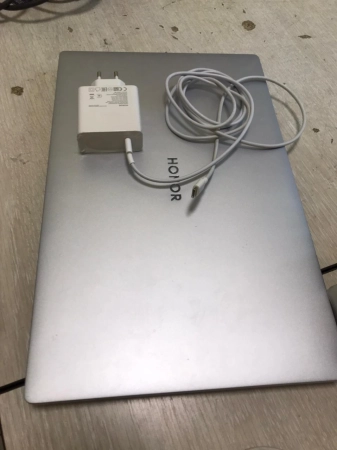




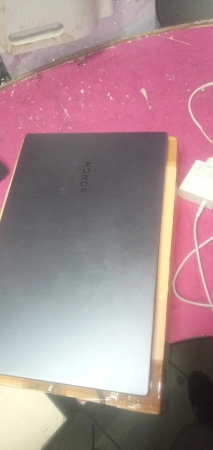
Мастер позвонит вам в течение 30 минут!
Ожидайте ответ мастера до 1 рабочего дня.
Спасибо большое за отзыв/вопрос. Мы постараемся ответить в ближайшее время
Спасибо большое за комментарий.

Наш сервис является авторизованным центром в Санкт-Петербурге. Подтвердите, что вы являетесь клиентом из СПб.